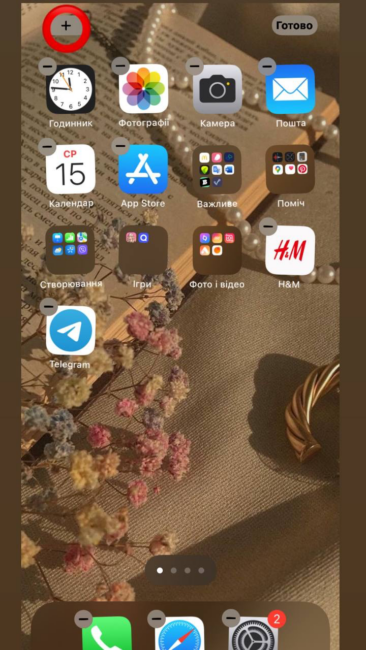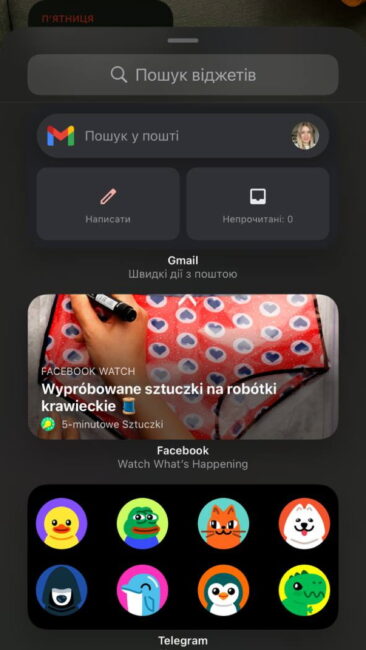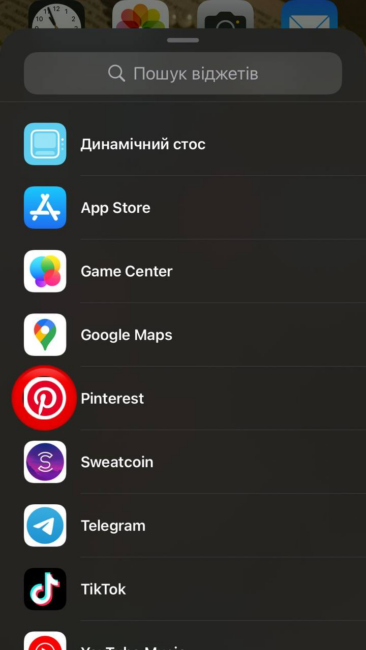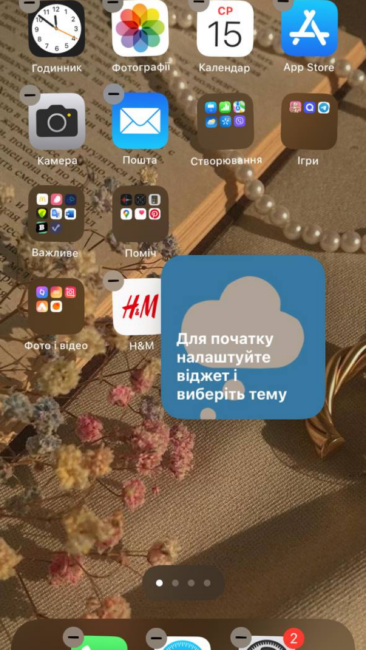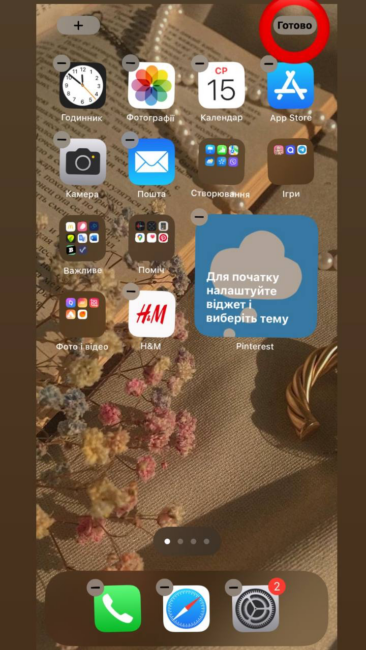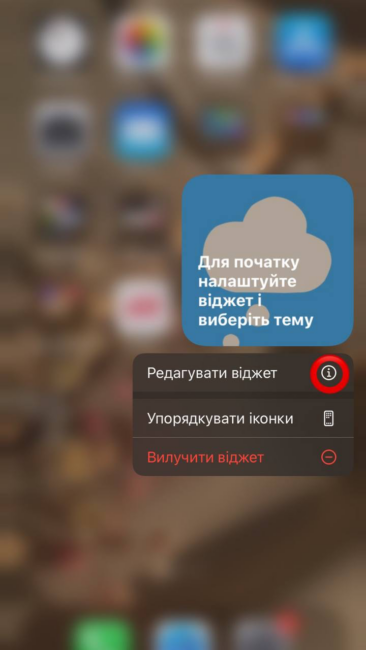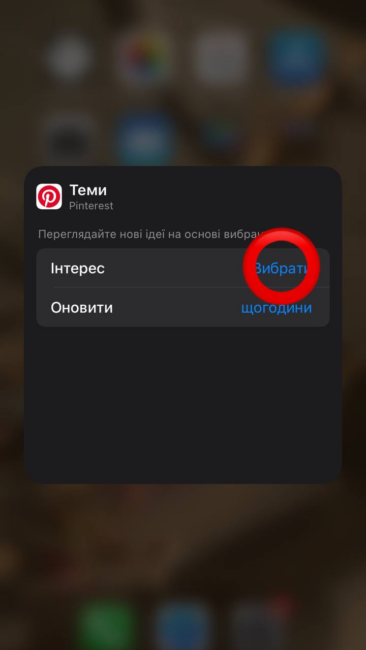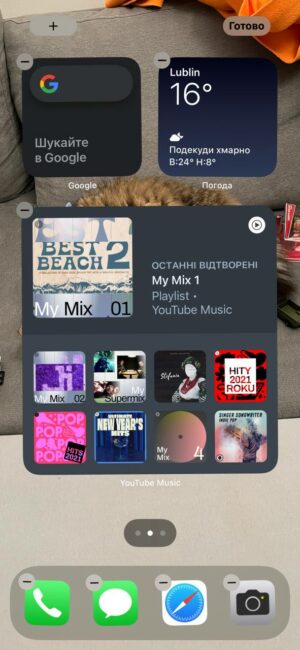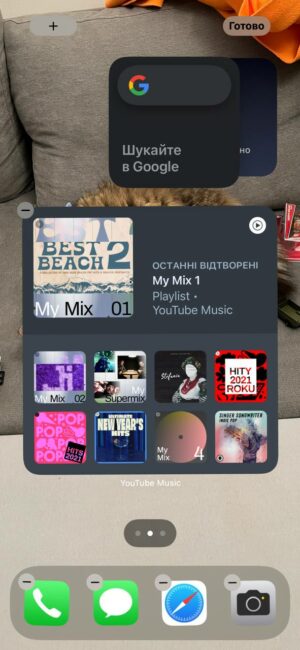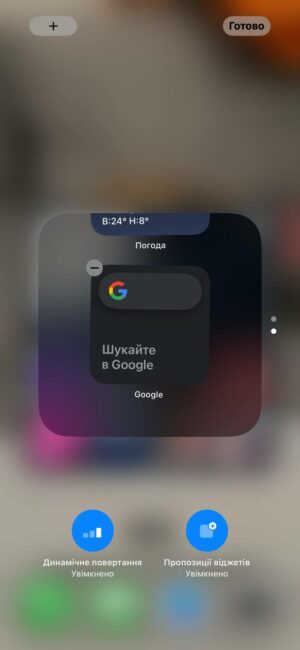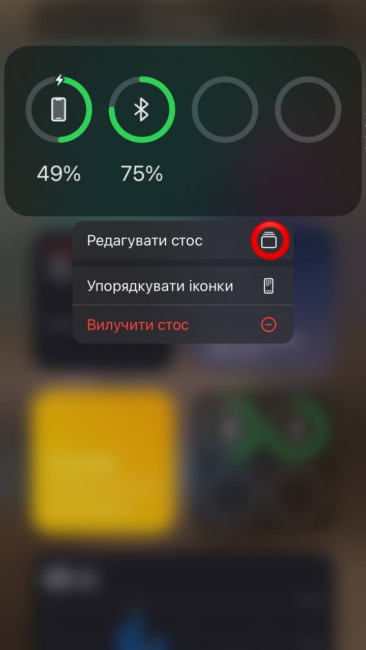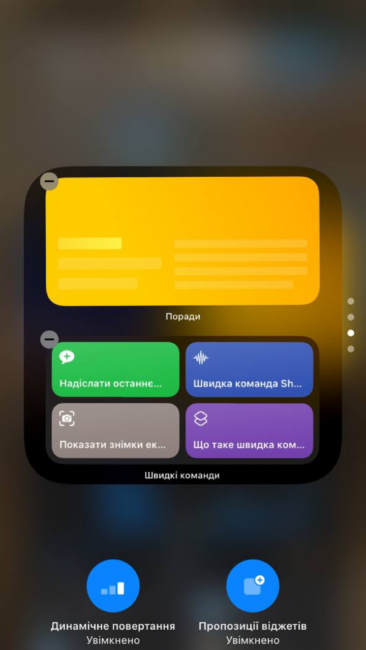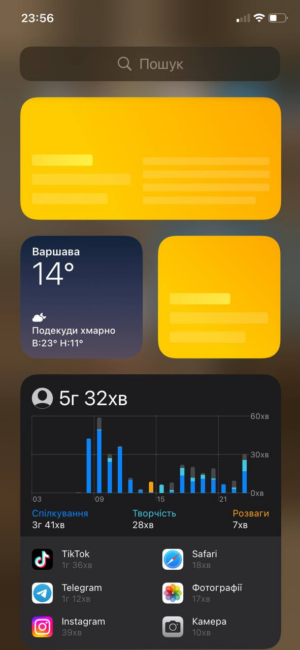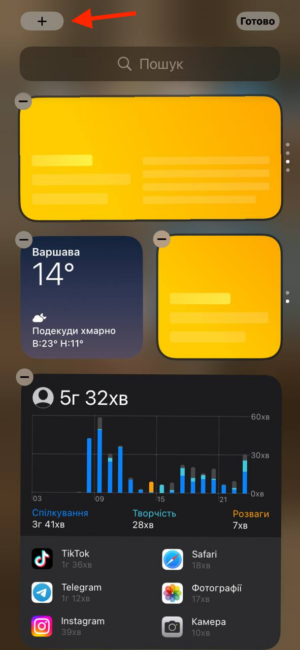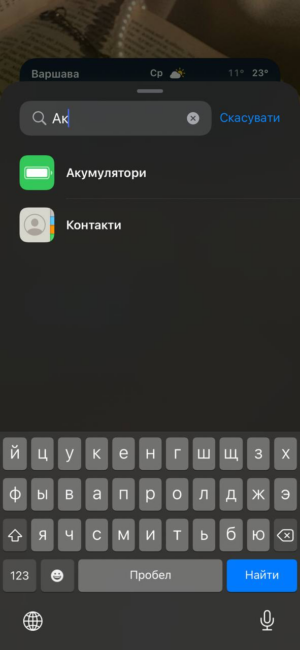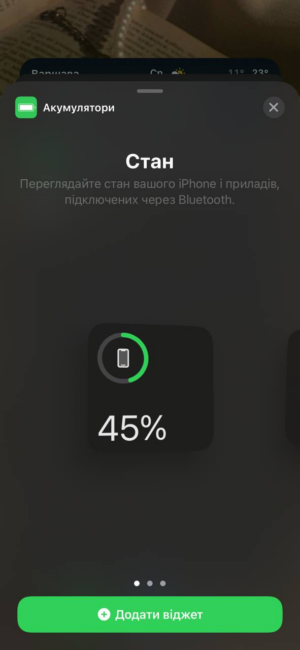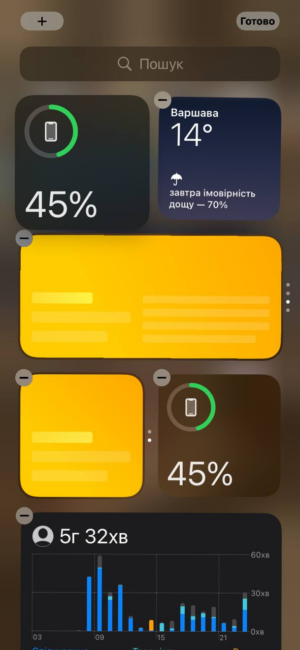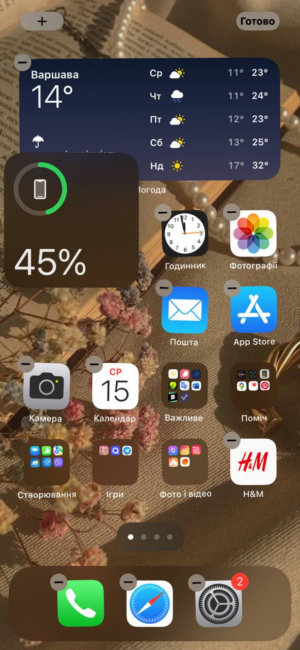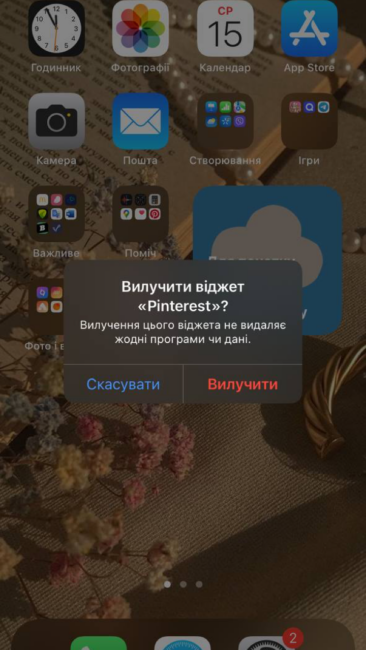اگر به خاطر داشته باشید، عملکرد و ظاهر ویجت ها در iOS 14 بازنگری شده است. اکنون ویجت ها در آیفون/اپل می تواند در صفحه اصلی در کنار برنامه های مورد علاقه شما باشد. علاوه بر این، ویجتها اکنون میتوانند کوچک، متوسط و بزرگ باشند، یعنی فقط مقدار اطلاعاتی را که برای شما مفید است نمایش دهند.
نصب و استفاده از ویجت ها در iOS بسیار ساده است. نحوه استفاده از ویجت ها در آیفون را با جزئیات به شما خواهیم گفت.
چگونه یک ویجت جدید به صفحه اصلی اضافه کنیم
بنابراین، شما آماده شروع کار با ویجت ها هستید و می خواهید آنها را به صفحه اصلی خود اضافه کنید آیفون / اپل. در اینجا نحوه انجام آن آمده است.
- انگشت خود را در هر نقطه از صفحه اصلی فشار دهید و نگه دارید تا وارد حالت ویرایش شوید (آیکون های روی صفحه شروع به "لرزیدن" می کنند).
- روی دکمه "+" در گوشه سمت چپ بالای صفحه کلیک کنید.
- روی یکی از ابزارک های موجود ضربه بزنید یا به لیست برنامه هایی که می خواهید ویجت آنها را اضافه کنید بروید.
- برای انتخاب فرمت مناسب برای استفاده، انگشت خود را روی اندازه های ویجت به چپ یا راست بکشید.
- روی ویجت کلیک کنید و آن را به محل مورد نظر در صفحه اصلی بکشید.
- روی Done ضربه بزنید تا دسکتاپ به حالت عادی خود بازگردد.
اگر برنامه در لیست نمایش داده نمی شود، به این معنی است که هنوز ویجت خود را در صفحه اصلی ندارد.
همچنین بخوانید: مرور Apple آیفون 13 پرو مکس: قدرت تغییر تدریجی
چگونه ویجت ها را در آیفون تغییر دهیم
ویجت های زیادی وجود دارد که می توانید آنها را ویرایش کنید تا اطلاعات خاصی را نمایش دهید. گزینهها ممکن است بسته به برنامه متفاوت باشد، اما در اینجا نحوه پیدا کردن دقیق ابزارکهای شما در دسترس است:
- ویجت را فشار داده و نگه دارید تا منو ظاهر شود.
- روی "ویرایش ویجت" کلیک کنید. اگر در حال ویرایش یک ویجت در پشته ویجت Smart Stack هستید، روی "ویرایش (نام ویجت)" کلیک کنید.
- از گزینه های مختلف برای سفارشی کردن ویجت مطابق با نیازهای خود استفاده کنید. هر کدام از آنها می توانند قابلیت های متفاوتی داشته باشند.
اضافه کنیم که همه ویجت ها قابلیت ویرایش را ندارند.
نحوه ایجاد پشته یا افزودن ویجت به پشته
پشته ویجت دسترسی آسان به چندین ویجت را در یک زمان فراهم می کند و باعث صرفه جویی در فضا در صفحه اصلی شما می شود. می توانید پشته هایی از ویجت ها ایجاد کنید یا از پشته های هوشمند از پیش ساخته شده (Smart Stack) استفاده کنید. Apple.
- ویجتی را که می خواهید به پشته اضافه کنید فشار دهید و نگه دارید.
- یک ویجت را روی یک پشته موجود بکشید و آن را رها کنید، یا آن را روی ویجت دیگری بکشید تا یک پشته ایجاد کنید.
تمام - اکنون شما دو، سه، چهار یا چند ویجت دارید که جای یکی را گرفته اند. شما می توانید به سادگی با برگرداندن پشته مورد نظر خود را ببینید. اگر می خواهید تغییراتی در پشته های خود ایجاد کنید، هک زیر را بررسی کنید.
همچنین بخوانید: تجربه شخصی: چگونه بعد از 5 سال استفاده از آیفون را تغییر دادم Android
نحوه ویرایش پشته ویجت در iOS
می توانید پشته ویجتی را که خودتان ایجاد کرده اید ویرایش کنید یا به صورت دستی یکی از پشته های هوشمند آماده را پیکربندی کنید. Apple، تا بهتر پاسخگوی نیاز شما باشد. در اینجا یک راهنمای گام به گام آورده شده است:
- یک پشته ویجت را فشار داده و نگه دارید تا یک منو ظاهر شود.
- روی "ویرایش" کلیک کنید.
- برای تغییر ترتیب ویجت ها در پشته، یک ویجت را فشار داده و نگه دارید، سپس آن را به بالا یا پایین بکشید.
- برای حذف یک ویجت از پشته، روی نماد «–» در گوشه ضربه بزنید، سپس برای تأیید، «حذف» را انتخاب کنید.
- در زیر پشته ویجت، میتوانید Smart Rotate و Widget Suggestions را با ضربه زدن روی نمادهای مربوطه روشن یا خاموش کنید.
Smart Rotation برای نمایش خودکار ویجت مناسب در پشته برای نیازهای شما بر اساس استفاده معمولی آیفون طراحی شده است. پیشنهادات ویجت می تواند به طور خودکار ویجت مورد نیاز شما را بر اساس اقدامات قبلی شما در زمان مناسب در پشته قرار دهد.
چگونه یک ویجت را به صفحه Today اضافه کنیم
اگرچه ویجتها را میتوان در هر جایی از صفحه اصلی آیفون با شروع iOS 14 قرار داد، صفحه Today همچنان وجود دارد و به عنوان یک مخزن برای ویجتهای شما عمل میکند. برخی از ویجتهای قدیمی فقط در نمای Today کار میکنند، بنابراین ممکن است بخواهید هر از گاهی به آن صفحه بروید.
- در صفحه اصلی، انگشت خود را به سمت راست بکشید تا نمای Today نمایش داده شود.
- روی یک فضای خالی روی صفحه ضربه بزنید و نگه دارید تا وارد حالت ویرایش شوید (یا از صفحه امروز به پایین اسکرول کنید و روی Edit ضربه بزنید).
- روی دکمه "+" در گوشه سمت چپ بالا کلیک کنید.
- روی برنامه ای که می خواهید در نمای Today ببینید کلیک کنید.
- برای انتخاب اندازه ویجت مورد نظر، انگشت خود را به چپ یا راست بکشید.
- ویجت را کلیک کرده و به جایی که می خواهید در نمای Today قرار دهید بکشید. همچنین میتوانید دوباره روی یک ویجت یا برنامه کلیک کنید تا اندازه ویجت متفاوتی را انتخاب کنید.
- برای خروج از حالت ویرایش روی «انجام شد» کلیک کنید.
همچنین بخوانید: انتقال از Android در آیفون، قسمت دوم: Apple ساعت و ایرپاد - آیا اکوسیستم آن خوب است؟
نحوه افزودن ویجت دسکتاپ از نمای Today
اگر نمای Today دارای ویجتی است که مایلید روی دسکتاپ خود مشاهده کنید، می توانید آن را از همان جا به صفحه اصلی خود اضافه کنید.
- روی صفحه اصلی به سمت راست بکشید تا نمای Today باز شود.
- ویجتی را که می خواهید به صفحه اصلی منتقل کنید فشار دهید و نگه دارید.
- ویجت را به محل مورد نظر روی دسکتاپ بکشید و رها کنید.
لطفاً توجه داشته باشید که ویجتهای قدیمی (که برای iOS 13 و نسخههای قبلی ایجاد شدهاند) فقط در تب Today کار میکنند. این ویجتهای قدیمی در قسمتی در پایین صفحه جمعآوری شدهاند و نکته کشیدن و رها کردن بالا با آنها کار نمیکند.
شاید بهروزرسانیهای جدید iOS انواع ویجتهای قدیمی را حذف کنند، اما در حال حاضر همچنان میتوانید از آنها استفاده کنید.
چگونه ویجت ها را از صفحه اصلی آیفون حذف کنیم
اگر به دلایلی دیگر نیازی به ویجت ندارید، می توانید به راحتی با آن خداحافظی کنید.
- ویجتی را که می خواهید حذف کنید فشار دهید و نگه دارید تا منوی ظاهر شود.
- روی Remove Widget کلیک کنید.
- حذف را تایید کنید.
***
ویجتها دسکتاپ آیفون/آیپد را تازهسازی میکنند، به شما امکان میدهند بدون باز کردن برنامههای خاص، اطلاعات مختصری دریافت کنید. سفارشی کردن صفحه نمایش جدید برای نیازهای شما ممکن است کمی طول بکشد، اما برای تجربه جدید آیفون ارزشش را دارد.
آیا در حال حاضر از ویجت ها روی دسکتاپ استفاده می کنید یا هنوز جرات ندارید؟ در نظرات به اشتراک بگذارید و اگر می خواهید اسکرین شات ها را نشان دهید!
همچنین جالب:
- Huawei FreeBuds 4 vs Apple AirPods: کدام هدفون بهتر است؟ برای "شکارچیان سیب" بخوانید!
- دستورالعمل: نحوه انتقال عکس ها از مک به آیفون
اگر می خواهید به اوکراین در مبارزه با اشغالگران روسی کمک کنید، بهترین راه این است که از طریق کمک به نیروهای مسلح اوکراین کمک مالی کنید. Savelife یا از طریق صفحه رسمی NBU.